100 tips #25: Hvad er Mac -ækvivalenten til filegenskaber?
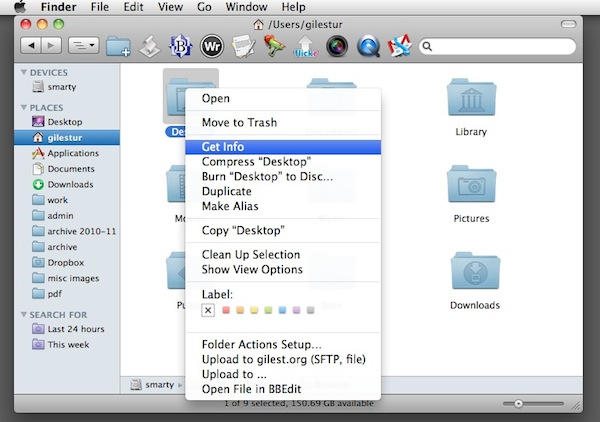
I Windows har du måske vænnet dig til at højreklikke på en fil og klikke på "Egenskaber" for at se metaoplysningerne om selve filen-f.eks. Dens størrelse og så videre.
På Mac OS X kan du gøre det samme ved at vælge kommandoen "Få oplysninger".
Du kan komme til det på en række forskellige måder:
- Vælg filen i et Finder -vindue, og tryk på Command+I
- Vælg det, og klik på menuen Filer, og derefter på Få oplysninger
- Vælg det, klik derefter på knappen Handling i Finder -værktøjslinjen, og vælg Få oplysninger
- Ctrl-klik eller højreklik på den, og klik på Få oplysninger fra popup-listen
Du kan bruge Få oplysninger om alt, hvad du ser i et Finder -vindue, uanset om det er en fil, en mappe, et drev, hvad som helst.
Det du vil se er sådan noget:
Informationsruden indeholder ting, du ville forvente at se, f.eks. Metadata om den fil, du har valgt. Men det har andre funktioner, du måske ikke forventer.
For eksempel kan du tilføje dine egne kommentarer eller tekstmærker i feltet "Spotlight-kommentarer", og disse vil blive hentet af det indbyggede Spotlight-søgesystem. Så hvis du vil have hurtig adgang til din todo -listefil, kan du tilføje en usædvanlig streng som "ttt" her - så vil du hurtigt kunne finde den fil ved at skrive "ttt" i Spotlight -søgefeltet.
Du kan anvende en etiket ved at klikke på en af de små farvede firkanter (vi ser snart nærmere på etiketter). Du kan låse en fil helt - med andre ord forhindre den i at blive redigeret - ved at klikke på afkrydsningsfeltet Låst.
Længere nede viser sektionen Åbn med, hvilket program normalt vil åbne denne fil, når du dobbeltklikker på den. Hvis du vil have denne fil til at åbne i et andet program som standard, kan du ændre det her. Vælg bare det program, du ønsker, fra rullelisten. (Hvorfor er dette nyttigt? Lad os sige, at du har et Word -dokument, som du redigerer ofte, men du vil ikke have, at det skal åbnes i Word hver gang - du kan indstille det til at åbne i TextEdit i stedet. Du kan stadig åbne det i Word, når det er nødvendigt.)
Der er masser af nyttige funktioner pakket ind i infopanelet. Hvis der er noget ved en fil eller mappes opførsel, som du vil ændre, bør det være det første sted, du ser.
(Du læser det 25. indlæg i vores serie, 100 vigtige Mac -tips og tricks til Windows -switchere. Disse indlæg forklarer OS X begyndere nogle af de mest grundlæggende og grundlæggende begreber ved brug af en Mac. Find ud af mere.)

